 Neželjeni telefonski pozivi i poruke danas mogu postati redovita smetnja, pa čak i uzrok stresa za mnoge korisnike pametnih telefona. Srećom, Apple nudi značajke u iOS-u 11 koje vam omogućuju blokiranje neugodnih poziva i poruka s istog broja koje dolaze na vaš telefon, a u ovom članku ćemo vam pokazati kako ih postaviti.
Neželjeni telefonski pozivi i poruke danas mogu postati redovita smetnja, pa čak i uzrok stresa za mnoge korisnike pametnih telefona. Srećom, Apple nudi značajke u iOS-u 11 koje vam omogućuju blokiranje neugodnih poziva i poruka s istog broja koje dolaze na vaš telefon, a u ovom članku ćemo vam pokazati kako ih postaviti.
Bilo da se radi o porukama uterivača koji traži pogrešnu osobu, nasumičnom broju iz strane zemlje koji stalno zove usred noći ili samo o nekome u vašim kontaktima s kim se ne želite više čuti, slijedeći korake u nastavku trebao bi ih spriječiti da vam smetaju.
Kako blokirati nedavnog pozivatelja u iOS-u 11
Ako je broj koji želite blokirati nedavni pozivatelj, slijedite ove korake na svom iPhoneu.
- Pokrenite aplikaciju Telefon.
- Dodirnite Nedavno .
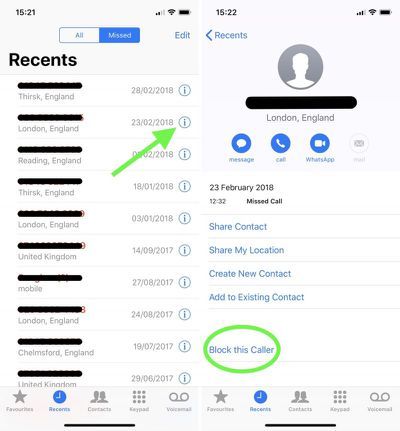
- Pronađite broj koji želite blokirati u svi ili Promašen popis poziva.
- Dodirnite ikonu informacija (zaokruženo malo slovo 'i') desno od broja.
- Pomaknite se prema dolje po zaslonu ID pozivatelja i dodirnite Blokiraj ovog pozivatelja .
Kako blokirati broj koji vam šalje poruke
Ako ste primatelj neželjenih poruka s određenog broja, evo kako ih spriječiti da dođu na vaš iPhone.
- Pokrenite aplikaciju Poruke.
kad je izašao veliki sur
- Dođite do glavnog popisa poruka ako je potrebno i dodirnite poruku primljenu s broja koji želite blokirati.
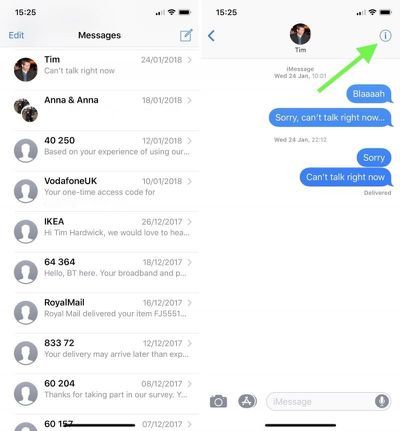
- Dodirnite ikonu informacija (zaokruženo malo slovo 'i') u gornjem desnom kutu prozora poruke.
- Na vrhu zaslona s detaljima dodirnite ime kontakta ili povezani telefonski broj.
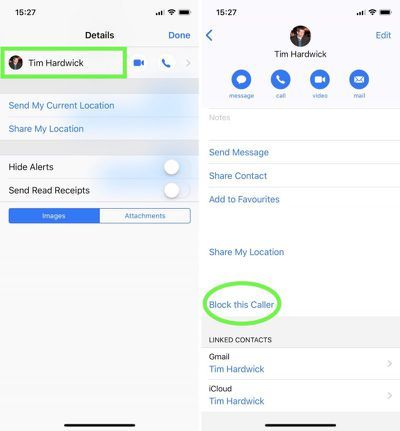
- Pomaknite se prema dolje po zaslonu ID pozivatelja ako je potrebno i dodirnite Blokiraj ovog pozivatelja .
Kako blokirati broj u FaceTime-u
Ako ste primili FaceTime poziv s broja koji želite blokirati, slijedite ove korake.
- Pokrenite aplikaciju FaceTime.
- Dodirnite ili na Video ili Audio gumb, ovisno o vrsti FaceTime poziva koji ste primili od pozivatelja kojeg želite blokirati.
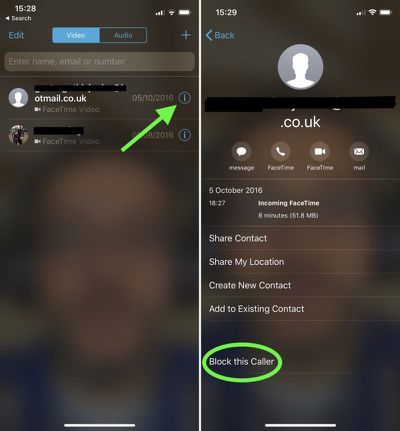
kako staviti slike u skriveni album
- Pronađite neželjeni poziv koji ste primili na popisu i dodirnite ikonu informacija (zaokruženo malo slovo 'i') pokraj njega.
- Pomaknite se prema dolje po zaslonu ID pozivatelja ako je potrebno i dodirnite Blokiraj ovog pozivatelja .
Kako upravljati blokiranim kontaktima na iPhoneu
Slijedite ove korake da biste dodali ili uklonili kontakt s popisa blokiranih brojeva.
- Pokrenite aplikaciju Postavke.
- Dodirnite Telefon na popisu.
- Dodirnite Blokiranje poziva i identifikacija .
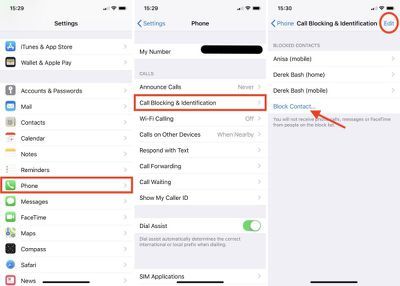
- Da biste uklonili kontakt s popisa blokiranih, dodirnite Uredi u gornjem desnom kutu zaslona dodirnite crveni gumb minus koji se pojavljuje pored kontakta koje želite ukloniti, a zatim dodirnite Gotovo .
- Za dodavanje kontakta na popis blokiranih, dodirnite Blokiraj kontakt... i odaberite kontakt s popisa kontakata. Svi brojevi na kontakt kartici koju odaberete bit će dodani na vaš popis blokiranih.
Imajte na umu da također možete pristupiti popisu blokiranih kontakata i upravljati njime u aplikaciji Postavke putem Poruke -> Blokirano i FaceTime -> Blokirano .
Isprobajte rješenje za blokiranje treće strane
Ako ste redovito preplavljeni neželjenim pozivima s različitih brojeva, razmislite o jednom od mnogih rješenja za blokiranje trećih strana koja su dostupna u App Storeu: nekoliko aplikacija poput zdravo i TrueCaller upotrijebite implementaciju Appleovog CallKit-a za identificiranje i blokiranje sumnjivih brojeva prije nego što vaš telefon zazvoni.
Nakon instaliranja jedne od ovih aplikacija, u bilo kojem trenutku možete upravljati njihovim dopuštenjima za pozive unutar aplikacije Postavke tako da dodirnete Telefon i odabiru Blokiranje poziva i informacije .

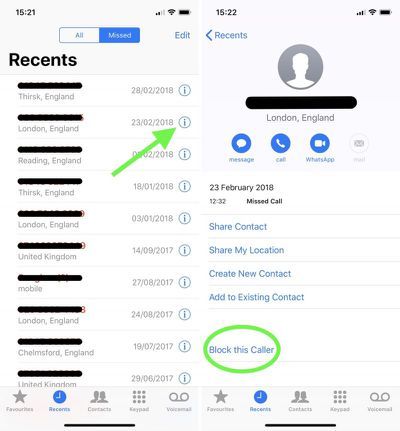
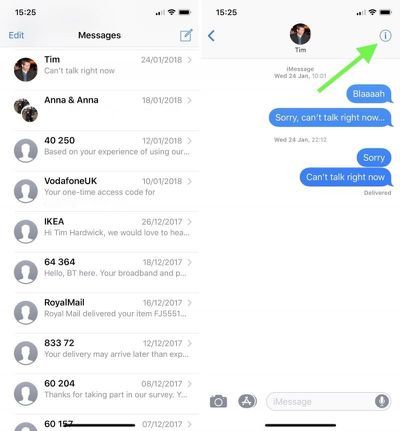
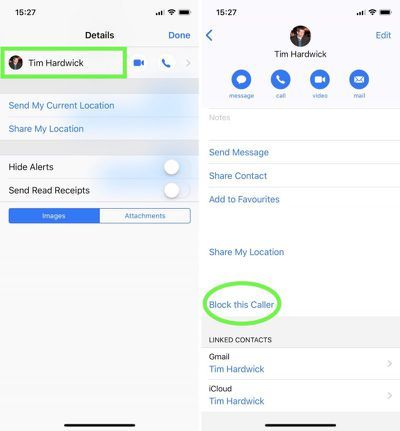
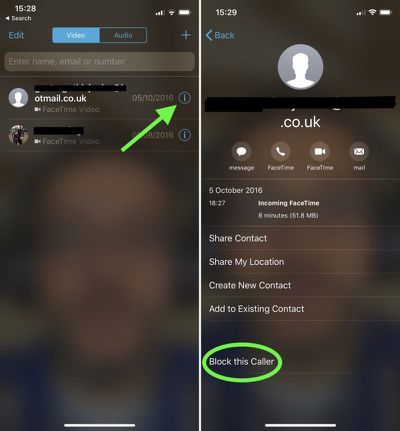
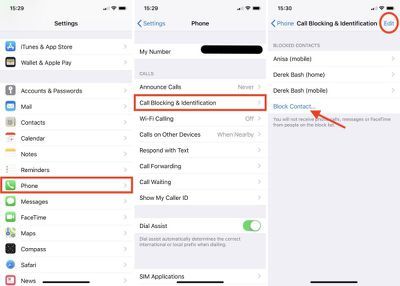
Popularni Postovi